S postupným smazáváním rozdílů mezi klasickými SMS a moderními rychlými zprávami si mnohé oblíbené aplikace pro textovou komunikaci vydobyly pevné místo v systémech iOS a Android. Pro většinu uživatelů iPhonů představuje iMessage preferovanou platformu pro posílání SMS zpráv, a to hlavně díky její dostupnosti na všech zařízeních s iOS a dokonce i na macOS. Přestože WhatsApp má pravděpodobně větší uživatelskou základnu, stále neumožňuje odesílání zpráv z počítače tak plynule, jako iMessage na Macu. Uživatelé Windows jsou však při využívání samotné iMessage poněkud znevýhodněni, protože Apple nenabízí oficiálního klienta pro tento systém. Existuje však poměrně elegantní řešení třetí strany, které funguje díky jailbreaknutému iZařízení. Aplikace Remote Messages je v obchodě Cydia k dispozici již delší dobu, nicméně nedávno byla aktualizována pro iOS 7 a přináší s sebou několik skutečně zajímavých funkcí.
Nastavení Remote Messages na vašem iPhonu je poměrně snadné. Stačí otevřít aplikaci Nastavení a aktivovat rozšíření z nabídky, kterou tam přidá. Pod přepínačem pro zapnutí se zobrazí IP adresa vašeho zařízení a port serveru. Pro vyšší úroveň zabezpečení je možné aktivovat volbu „Použít ověření“. V tomto případě je nutné zadat i uživatelské jméno a heslo. Další možností je použití SSL s Remote Messages, avšak tato funkce je stále ve vývojové fázi a je označena jako experimentální.
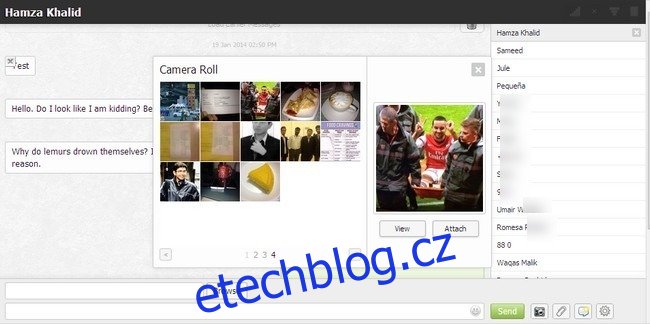
Jakmile je rozšíření na iZařízení nastaveno, stačí na jakémkoliv počítači či mobilním zařízení otevřít webový prohlížeč. Do adresního řádku prohlížeče zadejte svou IP adresu a za ní číslo portu. Tyto údaje by měly být zadány ve formátu IP:Port. Například, dle hodnot na prvním snímku obrazovky, bychom zadali:
192.168.0.103:333
Pokud jsou obě zařízení připojena ke stejné WiFi síti, v pravém panelu webového prohlížeče by se měly načíst všechny vaše konverzace. Uživatelé mohou vyhledat konkrétní kontakt nebo vlákno a okamžitě začít psát novou zprávu. Možnosti odesílání zpráv, které Remote Messages nabízí, se příliš neliší od těch, které naleznete v aplikaci Zprávy pro iOS 7. Ke zprávám můžete připojovat fotografie z počítače nebo přistupovat k fotoaparátu zařízení a vkládat obrázky odtud. Chcete-li ke zprávě přidat předmět, stačí kliknout na třetí tlačítko napravo od tlačítka „Odeslat“.
Další nastavení Remote Messages jsou přístupná po kliknutí na ikonu ozubeného kola v pravém dolním rohu. Prostřednictvím těchto dodatečných možností je možné nastavit odesílání zpráv stiskem klávesy Enter, aktivovat zvuky ve webové aplikaci a zapnout upozornění na plochu.
I když někteří mohou považovat Remote Messages pouze za zajímavou novinku, nelze popřít, že se může hodit v mnoha situacích. Například pokud vaše pracoviště nepovoluje používání mobilních telefonů, můžete si nastavit toto rozšíření a odesílat zprávy z počítače. Navíc je nutné zmínit pohodlí psaní zpráv s pomocí klasické klávesnice.
Remote Messages stojí 3,99 $, což se na první pohled může zdát poněkud moc, ale jakmile začnete rozšíření aktivně používat, rychle zjistíte, že je to investice, která se vyplatí. Navštivte repozitář BigBoss v Cydii a pořiďte si Remote Messages pro iOS 7, pokud trávíte hodně času u počítače nebo používáte jiné zařízení s webovým prohlížečem, jako je tablet s Androidem nebo Windows.